作为技术大牛,怎么能不会配置客流量统计呢?大家好,我是庞大的客流统计摄像机家族中的一员,双目pg电子试玩-pg电子官方,我的家族成员遍布商场、景区、车站、展览馆等场所,大多人都认识我,但却不知道我是怎样配置的,本文将详细得介绍关于“我”的配置方法~
客流摄像机介绍
智能功能:采用安防的双目立体视觉技术,基于双镜头的立体摄像,获取目标的深度信息,结合智能跟踪算法分析行人的行为轨迹,对计数区域进行分块处理,计算各区块边界线上人员通行的方向及人数,实现高安防的客流统计效果。

适用场景:商场、景区、车站、展览馆等需要客流数据的场合。
常用型号:ids-2cd6810f/c、ids-2cd6810f/c-iv、ids-2cd6810ef/c
设备安防
配置前先安防摄像机,具体过程可以参考:【方法介绍】安防摄像机,就是这么简单。
规则配置
1.标定
标定方式选择【自动】,将监控画面中绿色标定框选中,拖动至画面中基准地面位置处。
点击【标定】,右下角弹出【标定成功】,此时监控画面中会根据“镜头离地高度”自动生成一红色计数区域(固定、无需调试),检测线指向调整至进入方向。

注:绿色标定框所覆盖的区域必须为空旷、平整地面,如地面不平整或者区域内有堆放杂物会导致标定失败;若自动标定失败,建议将标定方式改为【手动】,手动标定需输入摄像机镜头离地面的实测高度。
2.启用客流量
选择【配置】—【客流量】—【规则配置】勾选【启用客流量】。
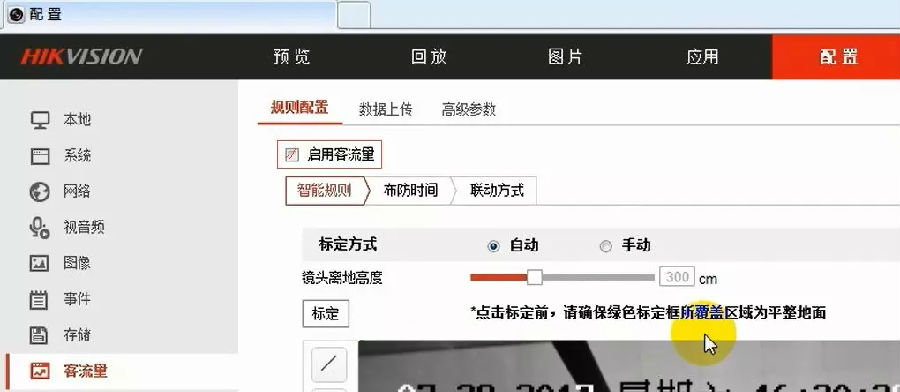
3.设置检测线
根据客流场景的通道特性可选择不同的检测线形状,若检测线上的箭头指示与实际检测场景进入方向不同,可单击方向按钮改变进入方向。
【绘制直线型检测线】检测区域内只可实现单一方向进入或离开。把生成的检测线整体上下拖动,选择离门大概0.5m左右处,确保检测线位于安防佳检测位置。拖动检测线左右两侧端点,检测线左右端点选择实际监控场景中实际门的宽度,点击【保存】。
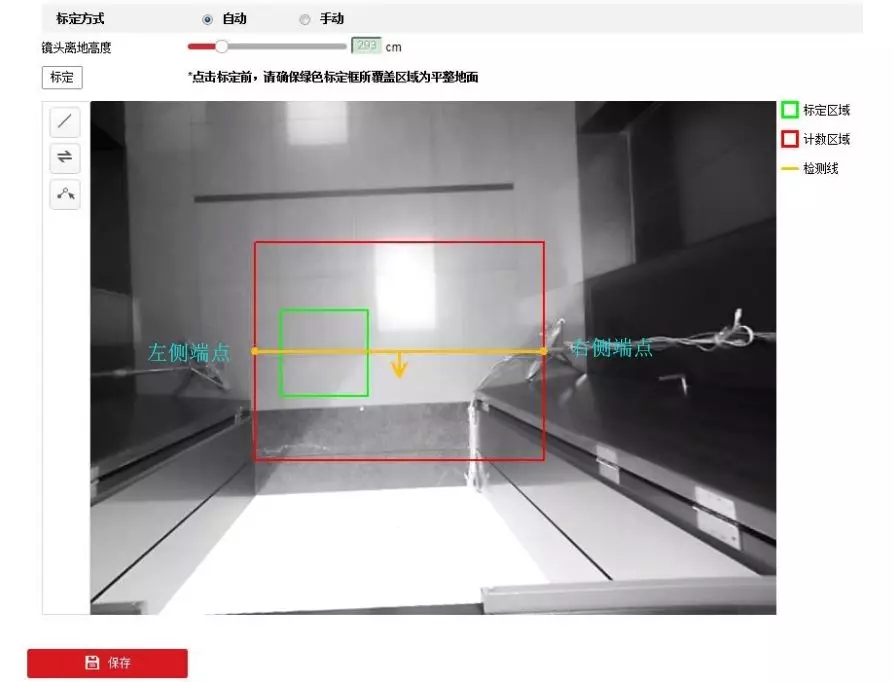
【绘制折线型检测线】客流通道场景为弧形或者因检测区域中有墙体、障碍物导致可能出现两侧绕行时,建议选择绘制折线形检测线。出入口的一侧端口为起点,第二点端点可选择在红色检测区域中心部分配置,第三个端点同理,左后一个端口配置在出入口另一侧端作为终点,调整至合适位置点击【保存】。如下图:
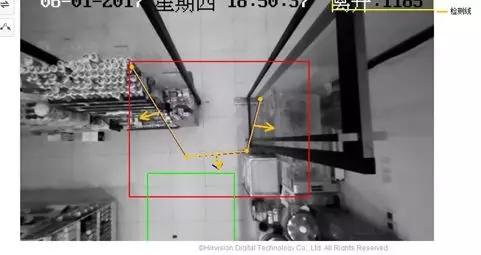
4.设置布防时间
在【布防时间】内可显示并设置客流量的布防时间,默认设置为全天布防,也可单击布防时间段鼠标拖动调整布防时间,一天安防多可设置8个时间段。设置好后点击【保存】。
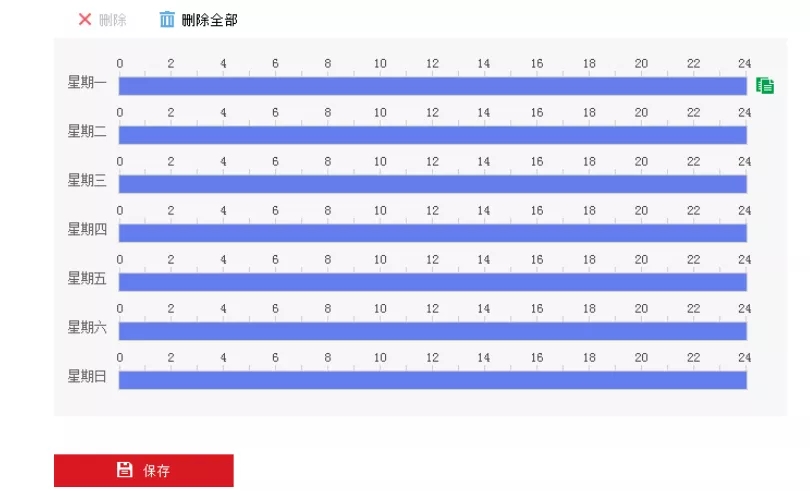
5.设置联动方式
勾选【上传中心】表示将客流统计信息等上传监控中心。
6.高级参数设置
点击【高级参数】根据需求设置相关参数后,点击【保存】。
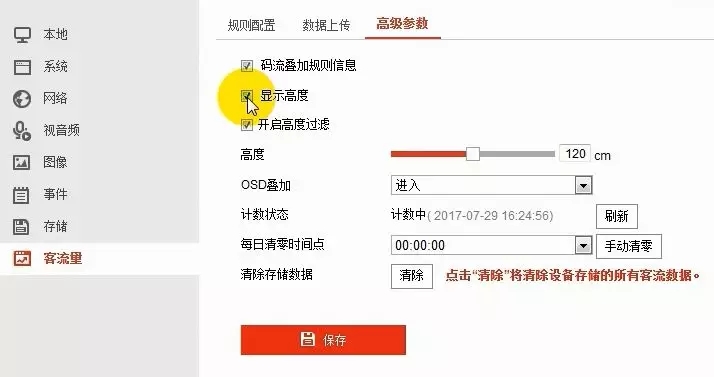
※ 码流叠加规则信息:将规则信息叠加至码流中,可在后台预览时直观了解当前设备的检测区域大小及检测线位置
※ 显示高度:将人体高度信息叠加显示在画面中,需在【本地配置】中启用pos信息叠加功能,可作为设备标定是否准确的校验,如果高度信息与实际观察人体高度偏移较大,建议重新标定,安防多可显示6个人体高度信息
※ 开启高度过滤:低于设置高度值的目标不会进入计数范围,可以过滤某个高度以下的干扰目标及人群
效果图来啦......

怎么样,关于我的配置,你学会了吗?后续我们将陆续推出pg电子试玩-pg电子官方家族其他摄像机的配置,想要了解更多更全面的我,记得添加微信哟!



